
Peter Holmes
0
4583
375

Windows 8 został oficjalnie wypuszczony na świat 26 października; Zakładam, że brałeś udział lub organizowałeś własną imprezę z okazji premiery, ponieważ wszyscy tak robią za każdym razem, gdy pojawia się nowa wersja systemu Windows.
Rozumiemy jednak, że niektórzy z was nie mogą sobie na to pozwolić “Aktualizacja”, Oto 5 wskazówek, jak uzyskać najlepsze funkcje systemu Windows 8 na swoim urządzeniu buble stara maszyna z Windows 7, właśnie teraz.
Minimalne wymagania: poczucie humoru…
Niezbędny wygląd i wyczucie ekranu dotykowego
Jak zapewne słyszałeś, Windows 8 wprowadza 63 nowe elementy sterujące oparte na gestach dla każdej funkcji systemu, od dostosowania jasności do wysłania wiadomości e-mail do ciotki (nie mylić z tweetowaniem zdjęcia twojego kota - są to bardzo podobne gesty).
Aby uzyskać ten niezbędny wygląd systemu Windows 8, po prostu zetrzyj mały kawałek odpornego na tłuszcz papieru, zanurz się w resztkowym tłuszczu boczku z porannego smażenia i postępuj zgodnie z poniższą poręczną tabelą, aby naśladować najczęstsze znaki gestów.
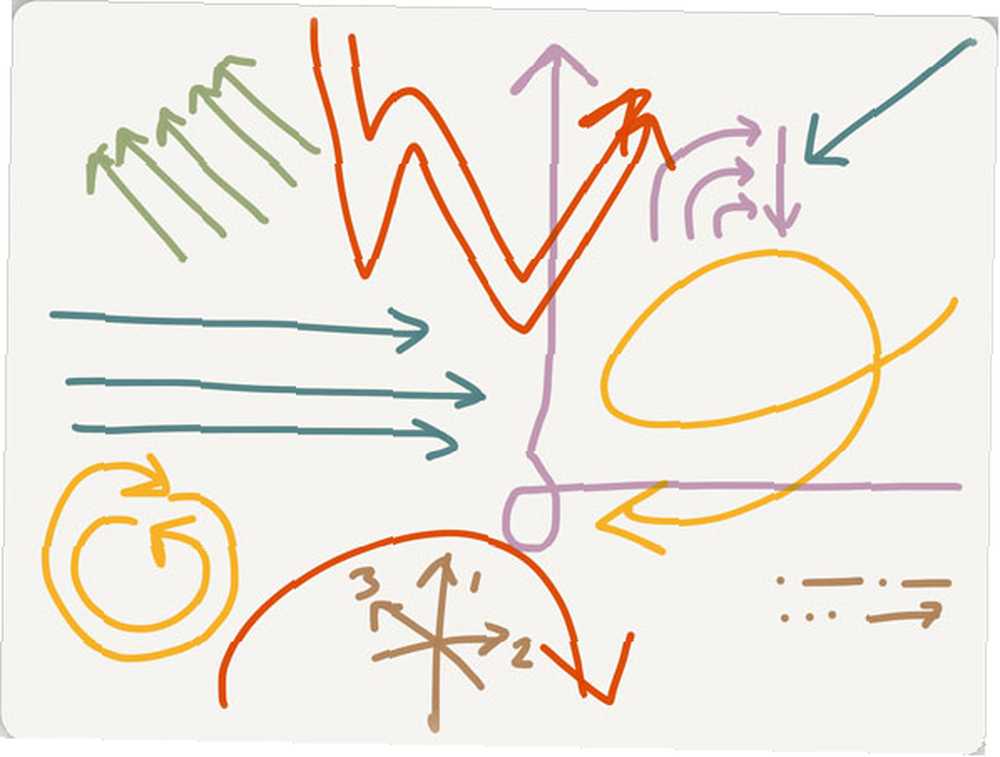
Teraz, gdy odwiedzający zobaczą Twój ekran, natychmiast wykrzykną “O! Używasz również systemu Windows 8!”, i nie musisz czuć się wykluczony. Oczywiście upewnij się, że tak naprawdę nie próbują dotykać ekranu.

“Prosty” Berło
Uwielbiasz wygląd metra, przepraszam - nowoczesny interfejs użytkownika - czy jak to się teraz nazywa? To jest łatwe. Jeśli masz starą płytę CD AOL z 1996 r., Po prostu zainstaluj ją i przeglądaj w portalu dla dzieci; nikt nigdy nie pozna różnicy.

Jeśli nie masz pod ręką płyty CD AOL, wykonaj następujące proste kroki:
- Kliknij pulpit prawym przyciskiem myszy i włącz pulpit “gadżety”. Przeciągnij jak najwięcej na pulpit, aż pojawi się ekran pełen bezsensownych bzdur, których nigdy nie będziesz potrzebować (ale hej, to dynamiczne!)
- Ustaw tło na jednolity kolor
- Użyj schematu kolorów o wysokim kontraście

Cześć Presto! Założę się, że myślisz “Skąd znasz datę bez dużej czcionki??” - Wiem, że dyskretny i “oszczędzanie przestrzeni” wskaźnik daty na pasku zadań po prostu nie wystarczył, prawda? Dzięki, Microsoft.
„Odzyskaj folder” z menu Start
Czy Twoje menu Start jest obecnie zorganizowane w starym systemie folderów? Tak - pozbądź się tego. Po prostu przenieś wszystko na jeden poziom, a będziesz mógł przeglądać wszystkie swoje aplikacje w nowym stylu Windows 8 w mgnieniu oka.
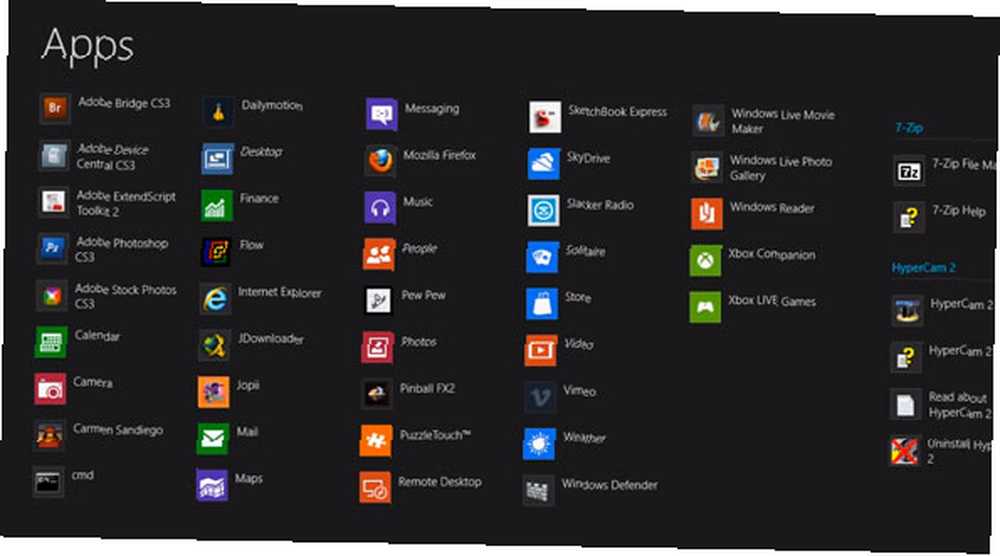
Zabij to nieznośne menu Start
Jedną z najlepszych funkcji systemu Windows 8 jest prawdopodobnie usunięcie menu Start, zwalniając cenne miejsce na pasku zadań dla wszystkich aplikacji komputerowych, które będziesz uruchamiać. StartKiller robi to samo w Windows 7 - po co zawracać sobie głowę aktualizacją!
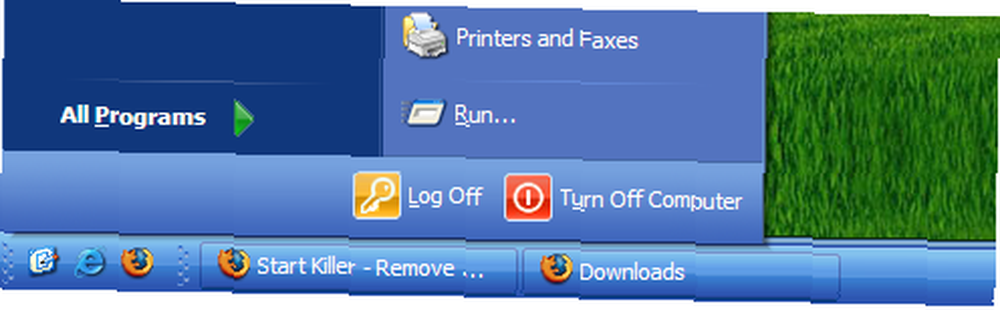
Ogranicz się tylko do aplikacji na Androida - dzięki BlueStacks
Kiedy konsumenci kupią tablet z Windows 8 RT, będą mieli dla nich miłą niespodziankę - dzięki temu będą mogli uruchamiać aplikacje tylko ze Sklepu Windows 8! Możesz także doświadczyć tej przyjemności, instalując BlueStacks Bluestacks: uruchamiaj aplikacje na Androida na komputerze z systemem Windows Bluestacks: uruchamiaj aplikacje na Androida na komputerze z systemem Windows, a następnie tworząc ograniczone konto użytkownika z tylko dostęp do tego oprogramowania. Pożegnaj się ze starym oprogramowaniem Windows; i upewnij się, że zacierasz klucze podczas ustawiania hasła na koncie administratora, abyś nie miał ochoty wrócić i użyć żadnego z nich “wydajność” oprogramowanie, które posiadałeś. Hej, ANGRY BIRDS!
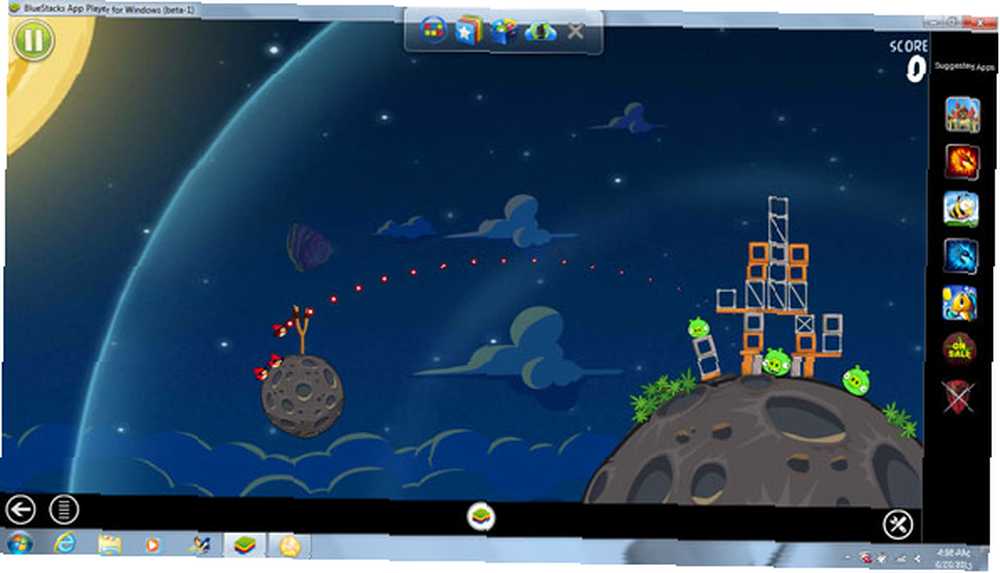
Włącz ekran blokady
Czy nie zawsze denerwowało Cię, że komputer po prostu idzie prosto na pulpit po włączeniu? Nie pokazuje nawet najpierw dużego obrazu ani zbędnego zegara i kalendarza. Windows 8 naprawia to, wprowadzając świetny nowy ekran blokady, który pozwala także ćwiczyć gest przeciągania z dołu do dołu, zanim można wpisać hasło.
Chociaż w rzeczywistości nie można uzyskać funkcji gestów (patrz wcześniejsze porady dotyczące stosowania tłuszczu z boczku), możesz ustawić wygaszacz ekranu tak, aby blokował komputer i wymagał hasła co 15 minut, dzięki czemu uzyskasz takie same wrażenia. W porządku - możesz mi później podziękować.

Obróć mysz 90º
Windows 8 eliminuje tradycyjne przewijanie kółkiem myszy w górę i w dół, a zamiast tego powoduje przewijanie w poziomie. Chociaż nie możesz łatwo zmienić aplikacji Windows 7, aby to zrobić, możesz uzyskać to samo ruch prostopadły po prostu obracanie myszy 90º (w lewo lub w prawo jest w porządku). Teraz, gdy przewijasz w lewo i w prawo, twoja aplikacja będzie naturalnie przesuwać się w górę iw dół! Każdy użytkownik systemu Windows 8, który przyjdzie odwiedzić, natychmiast go odbierze i poczuje się jak w domu na komputerze.
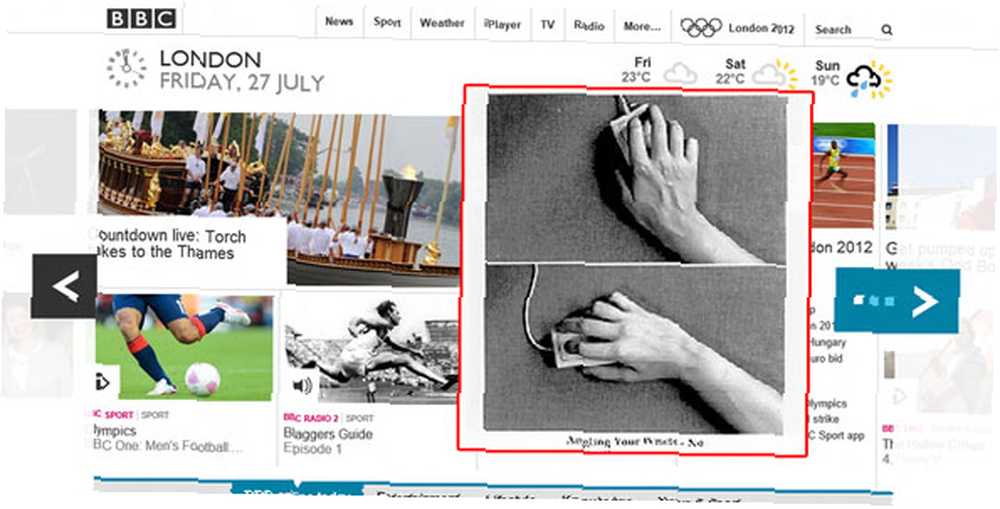
Jakie masz inne wskazówki, jak sprawić, aby pulpit systemu Windows 7 zachowywał się jak Windows 8? Podziel się swoimi niesamowitymi wskazówkami w komentarzach!
Na wypadek, gdyby to nie było oczywiste - żartuję - proszę, nie denerwujcie się w komentarzach i zacznijcie krzyczeć cholerne morderstwo na Maca. Teraz i tak używam Androida. Dlaczego mój następny telefon to nie iPhone, od fanboya Apple [Opinia] Dlaczego mój następny telefon to nie iPhone, od fanboya Apple [Opinia] Wielokrotnie nazywano mnie fanboyem Apple, więc Równie dobrze mogę zaakceptować pseudonim i przejść dalej. Tak, uwielbiam produkty Apple i wzdrygam się na myśl o dotknięciu systemu Windows… .
Źródło zdjęcia: Twitter / Katztsu











